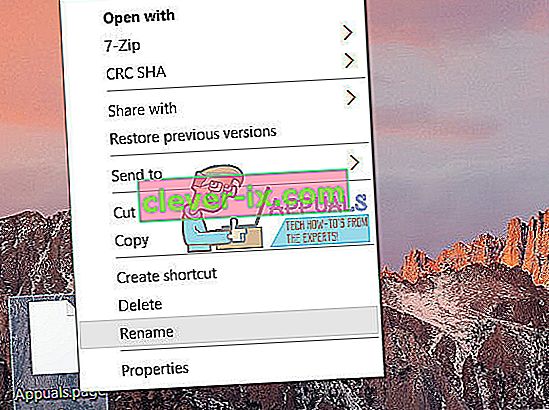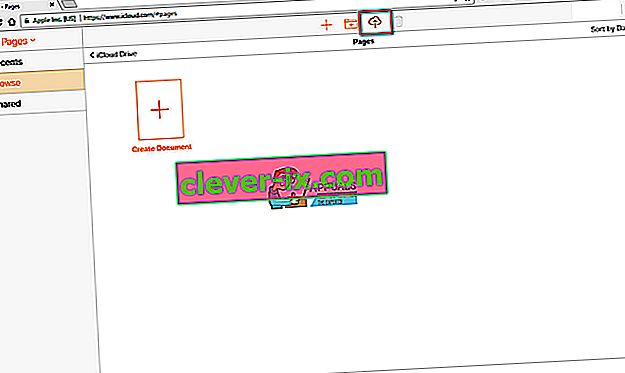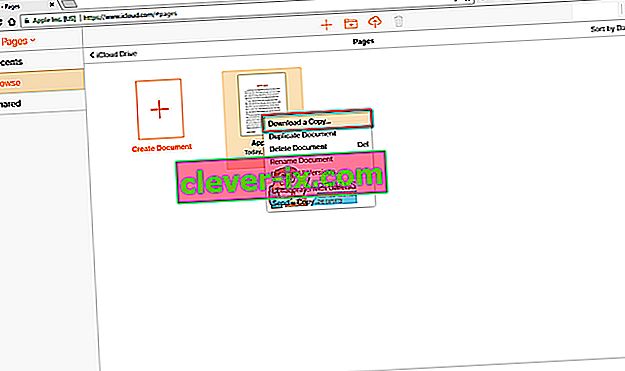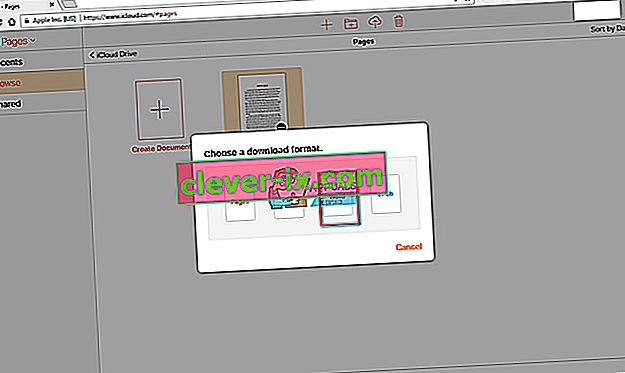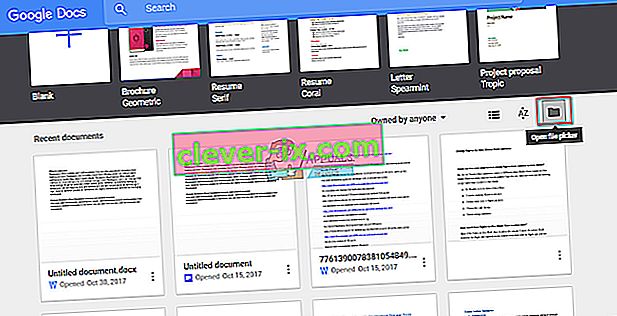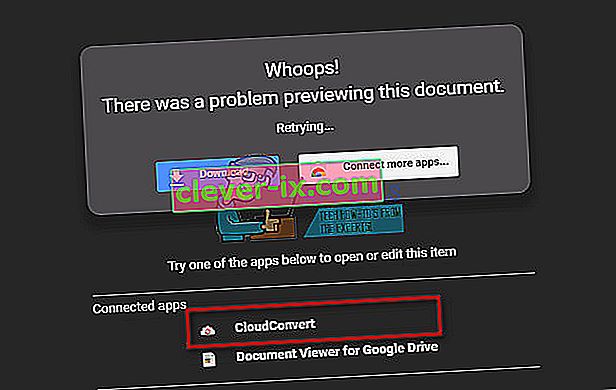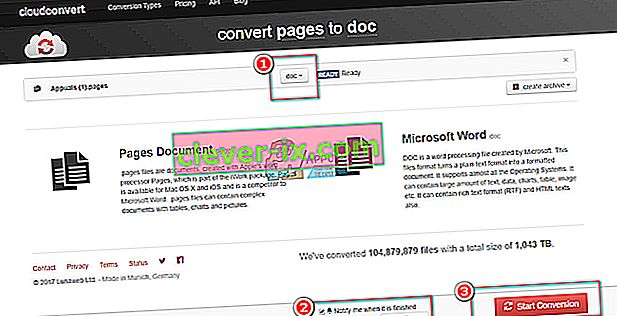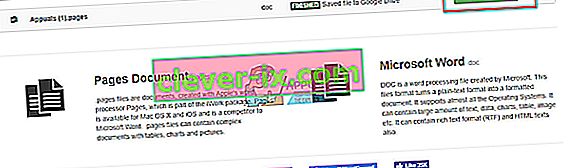Se utilizzi un computer Mac, sai che Pages è l'app di elaborazione testi di Apple simile a Microsoft Word su Windows. Per impostazione predefinita, i documenti di Pages vengono salvati sul tuo computer come formato Pages (con estensione " .pages "). L'estensione è in genere invisibile per gli utenti Mac, ma se invii un file di Pages a un PC Windows le cose sono leggermente diverse. Il sistema operativo Windows mostra l'estensione .pages ma non include un'app in grado di aprire questo tipo di file . Quindi, i documenti di Pages sono illeggibili sui PC Windows. E, se hai mai inviato un file .pages su un computer Windows, sai quanto potrebbe essere frustrante questo scenario.
Tuttavia, nel mondo tecnologico di oggi quasi tutto è fattibile, devi solo trovare la strada giusta. Questa regola è valida anche per il nostro caso di oggi. Ora può sembrare che aprire file .pages sul tuo PC Windows sia un'attività impossibile , ma controlla il resto dell'articolo e per meno di 5 minuti sarai in grado di aprire e modificare . pages sul tuo PC Windows .
Come aprire file .pages su un computer Windows
Questo è un metodo semplice che puoi utilizzare per leggere i file .pages su un PC Windows. Permette solo di visualizzare i file e non di modificarli . Ecco i passaggi.
- Crea una copia del file .pages sul tuo PC Windows. Ad esempio, se il nome del file è FileName.pages, creane un altro chiamato Appuals.pages.
- Fare clic con il pulsante destro del mouse sul file di copia (Appuals.pages) e scegliere l' opzione Rinomina dal menu.
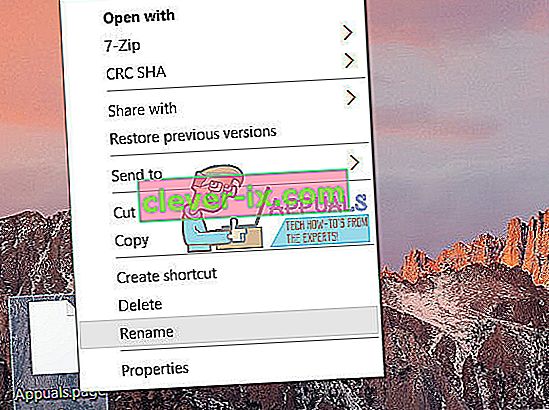
- Elimina l' estensione .pages e digita " .zip" Quindi, il nome del tuo file sarà appuals.zip .

- Apri il file zip che hai appena creato (appuals.zip) e vedrai un paio di file e cartelle. (Cartella QuickLook, buildBersionHistory.plist, index.xml)
- Apri la cartella QuickLook e cerca qualsiasi file PDF e / o immagine JPG con lo stesso nome del documento .pages o denominato Anteprima .
- Entrambi (file PDF e JPG) contengono il contenuto che si desidera visualizzare o stampare.
- Apri il file PDF per visualizzare il documento e stamparlo . (Il PDF dovrebbe contenere il contenuto completo del file)
Probabilmente hai un lettore PDF sul tuo PC Windows. E, se non ne hai uno, puoi ottenere un lettore PDF gratuito da Internet. Inoltre, se hai Adobe Acrobat Pro , puoi usarlo per salvare il file PDF come documento Word e puoi anche usare Adobe Acrobat Pro per combinare file PDF.
Questo è il metodo più semplice che puoi utilizzare per visualizzare i file .pages sul tuo PC Windows. Dopo aver rinominato il file .pages con un'estensione .zip, puoi persino estrarre il file in una cartella e ottenere il file PDF. Ricorda di cercare sempre il file PDF nella cartella QuickLook.
Se non riesci a trovare il file PDF nella cartella QuickLook, significa che la versione di Pages utilizzata per creare il documento non supporta QuickLook. Ecco perché non crea una cartella QuickLook. Se ti trovi di fronte a questo tipo di scenario, prova il seguente metodo.
Come modificare i file di Pages su un computer Windows
Se desideri modificare un file .pages sul tuo computer Windows, dovrai salvare il file dall'app Pages in un formato diverso. Ecco i passaggi.
- Apri l' app Pages sul tuo Mac
- Fare clic su File .
- Scorri verso il basso e cerca l' opzione Esporta e fai clic su di essa.
- Fare clic su OK .
- Seleziona il formato che preferisci. (In questo caso sarebbe il formato Word )
- Scegliere
- Salva il tuo file e successivamente potrai aprirlo con Microsoft Word sul tuo PC Windows.
Tieni presente che la migliore pratica quando modifichi un file .pages su un PC Windows è aprire il file in Pages e salvarlo in un formato Word. In questo modo, il tuo file è completamente formattato per Word e può essere facilmente modificato.
Nessun accesso a un computer Mac?
Molte persone non non hanno accesso a un Mac di computer, e se siete uno di loro abbiamo anche ottenuto coperto. Puoi utilizzare iCloud per aprire file .pages ed esportarli in formato Word (file .doc). Ecco cosa dovresti fare in dettaglio.
- Vai a icloud.com e accedere in con il tuo di Apple ID . Se non hai un ID Apple, sentiti libero di crearne uno, non ci vorranno più di 2 minuti.
Nota: dovrai essere registrato per un account iCloud.
- Dopo aver effettuato l'accesso con il tuo account, seleziona Pages .

- Trascina e rilascia il tuo file .pages su iCloud Pages sul tuo browser o scegli l' icona Carica documento nella barra in alto dello schermo.
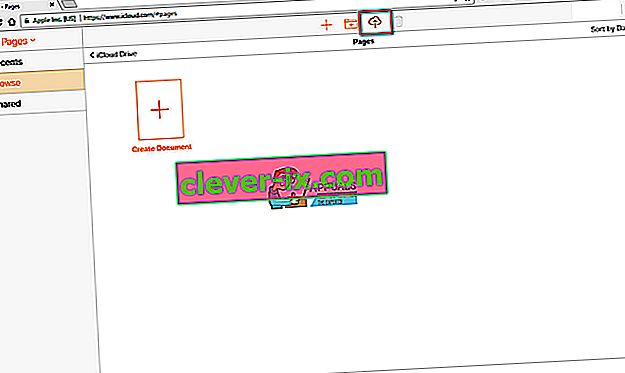
- Una volta caricato il documento, fai clic destro su di esso e seleziona Scarica una copia .
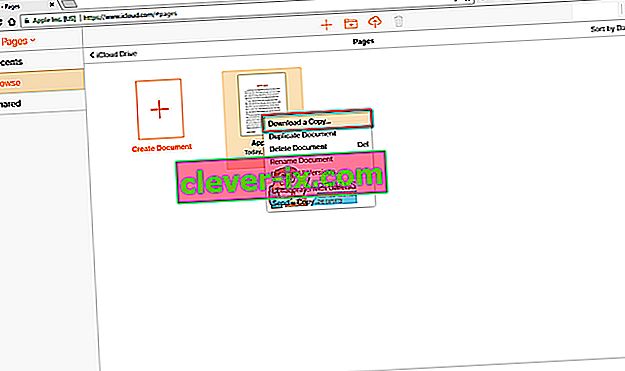
- Scegli il formato che preferisci (formato Word).
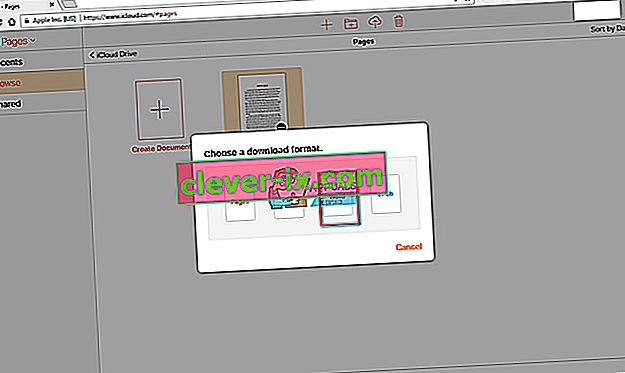
- Salva il documento sul tuo PC Windows.
Nota: puoi utilizzare questo metodo anche per aprire documenti .pages su un computer Mac senza iWork installato.
Apri file .pages utilizzando Google Docs
Un altro modo per aprire. pages sul tuo PC Windows è utilizzando Google Docs . E, se preferisci utilizzare i servizi di Google, questo potrebbe essere il metodo giusto per te.
- Vai al tuo Google (registrati se non ne hai uno)
- Dopo aver effettuato l'accesso, vai a Google Documenti .
- Fare clic sull'icona della cartella per il caricamento.
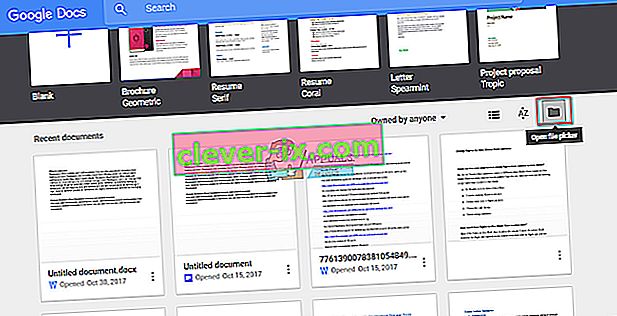
- Trascina e rilascia il file .pages nella finestra o fai clic sul pulsante per selezionare i file dal computer.
- Dopo aver caricato il documento .pages, verrà visualizzato il messaggio che ti informa che il documento non può essere visualizzato in anteprima .
- Fare clic sul pulsante CloudConvert sotto il messaggio. Se non si è collegato l'applicazione CloudConverter al tuo account Google, fai clic sul collegamento più apps pulsante e la ricerca per la CloudConverter
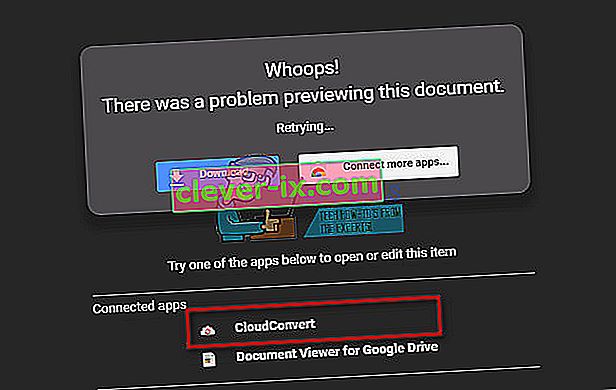
- Quando il CloudConvertor si apre, selezionare quale tipo di file che si desidera convertire il vostro documento .
- Quindi, assicurati di aver selezionato la casella " Salva file sul mio Google Drive" se desideri mantenere il file nel tuo Google Drive.
- Fare clic sul pulsante Avvia conversione .
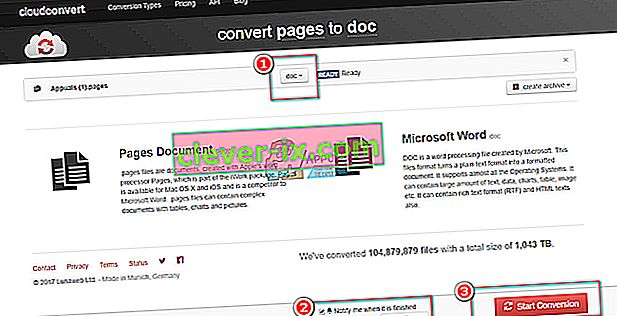
- Al termine del processo, fai clic sul pulsante Mostra file e puoi vedere il tuo file convertito .
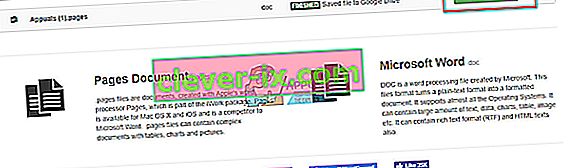
Da lì, puoi salvarlo nella memoria del tuo PC Windows e modificarlo come qualsiasi altro file Word (.doc).
Conclusione
Avere l'opportunità di visualizzare e modificare diversi file su varie piattaforme può essere inevitabile in alcune situazioni. Questo è il caso in cui è necessario aprire documenti .pages su PC Windows. Spero che questo articolo ti aiuti ad affrontare questo tipo di problema. Sentiti libero di utilizzare il metodo più adatto a te e condividi con noi se conosci altri trucchi per visualizzare e modificare i documenti .pages su un PC Windows.